Navigon 2110 MAX User Manual [it]
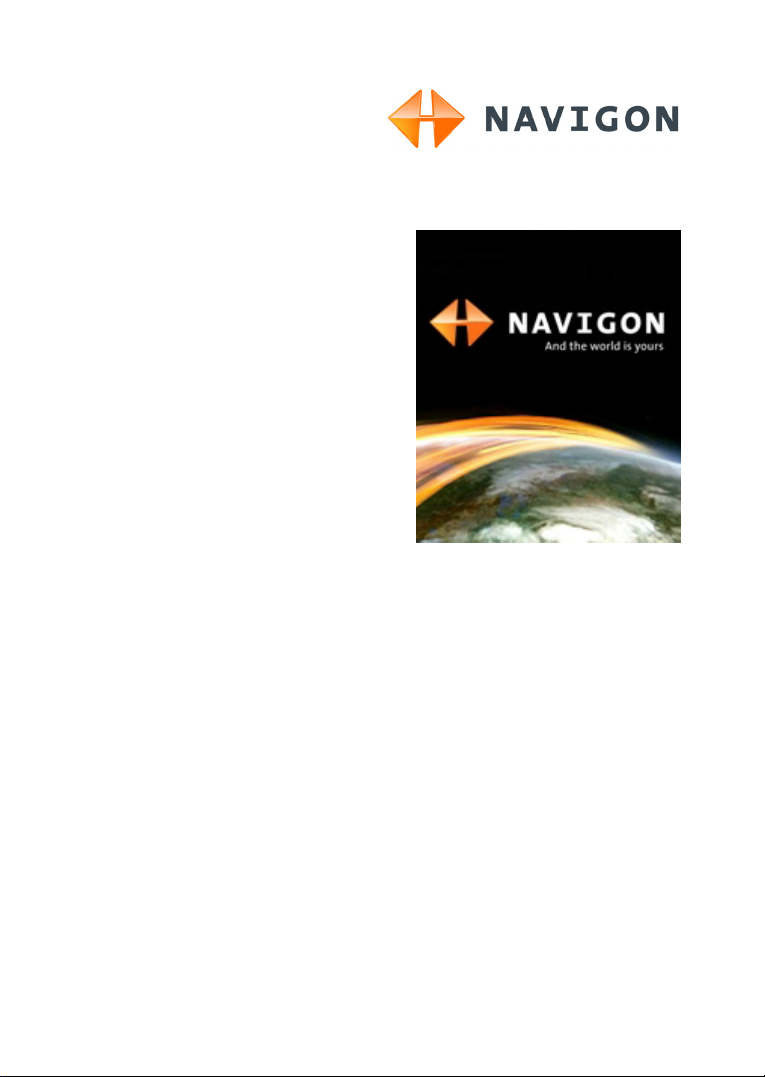
Anwenderhandbuch
NAVIGON 21xx max
Deutsch
Juni 2008
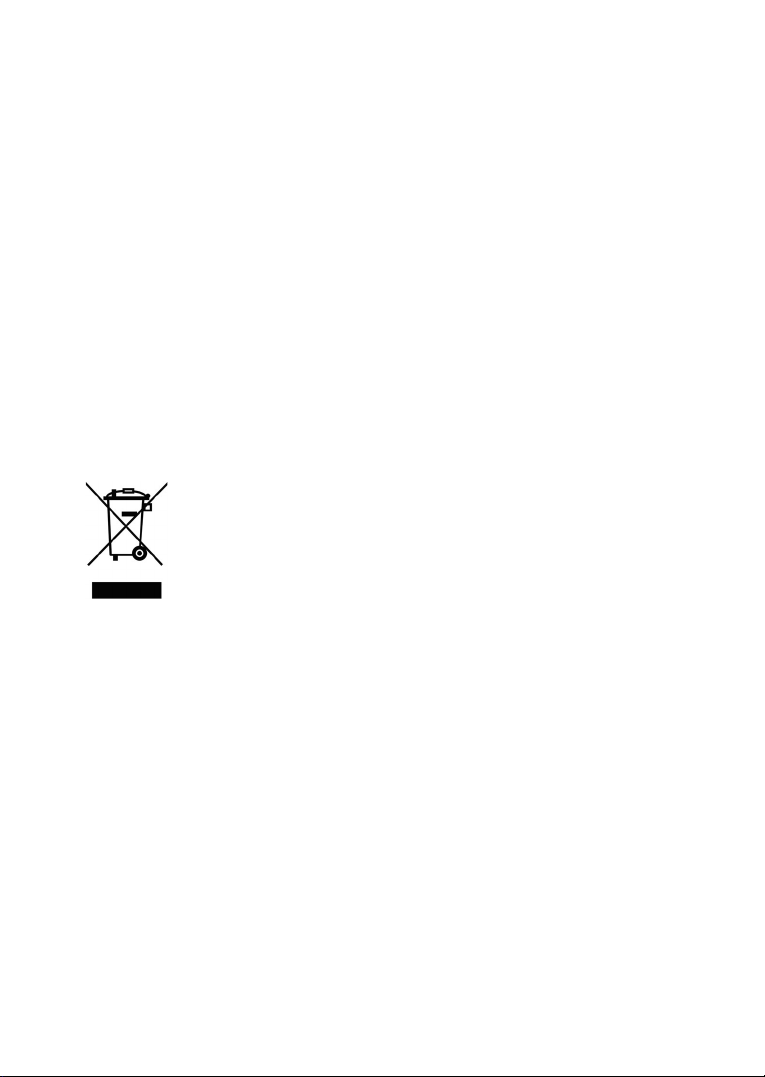
Das Symbol der durchgestrichenen Abfalltonne auf Rädern bedeutet,
dass das Produkt in der Europäischen Union einer getrennten
Müllsammlung zugeführt werden muss. Dies gilt sowohl für das
Produkt selbst, als auch für alle mit diesem Symbol gekennzeichneten
Zubehörteile. Diese Produkte dürfen nicht über den unsortierten
Hausmüll entsorgt werden.
Impressum
NAVIGON AG
Schottmüllerstraße 20A
D-20251 Hamburg
Die in diesen Unterlagen enthaltenen Angaben und Daten können ohne vorherige
Ankündigung geändert werden. Ohne ausdrückliche schriftliche Genehmigung der
NAVIGON AG darf kein Teil dieser Unterlagen für irgendwelche Zwecke
vervielfältigt oder übertragen werden, unabhängig davon, auf welche Art und Weise
oder mit welchen Mitteln, elektronisch oder mechanisch, dies geschieht. Alle
technischen Angaben, Zeichnungen usw. unterliegen dem Gesetz zum Schutz des
Urheberrechts.
© 2008, NAVIGON AG
Alle Rechte vorbehalten.
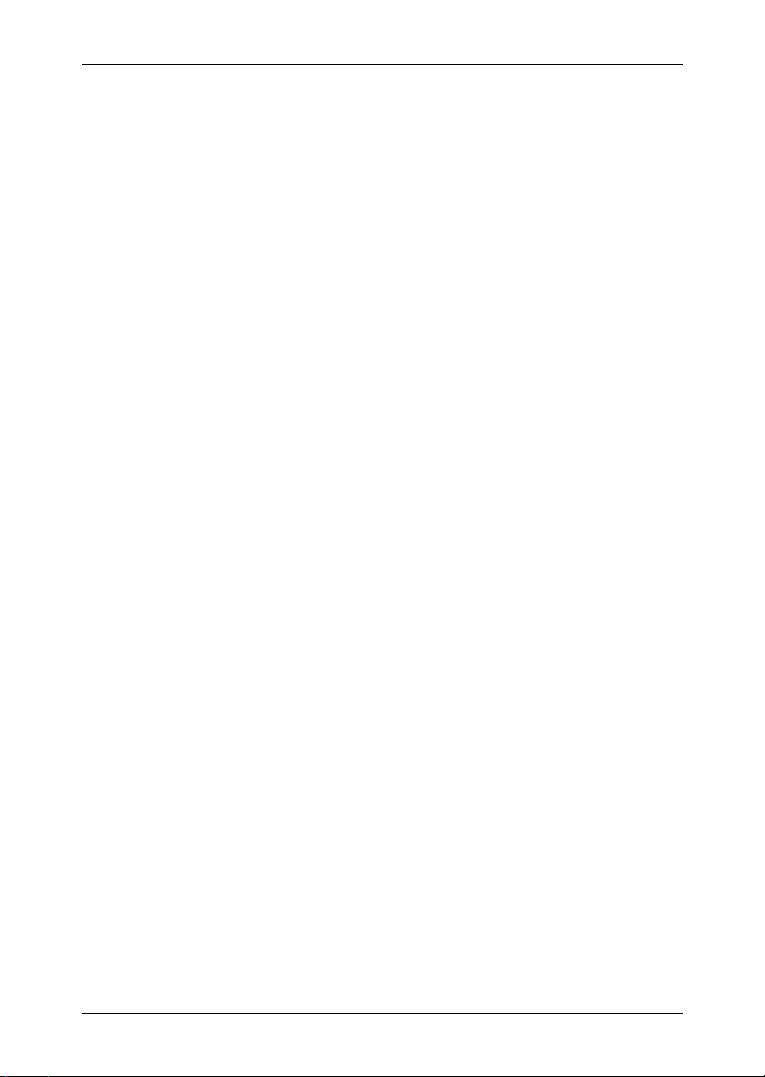
Anwenderhandbuch NAVIGON 21xx max
Inhaltsverzeichnis
1 Einleitung ..........................................................................................6
1.1 Über dieses Handbuch.............................................................................6
1.1.1 Konventionen...............................................................................6
1.1.2 Symbole.......................................................................................6
1.2 Rechtliche Hinweise.................................................................................6
1.2.1 Gewährleistung............................................................................6
1.2.2 Warenzeichen..............................................................................7
1.3 Fragen zum Produkt.................................................................................7
2 Bevor Sie beginnen ..........................................................................7
2.1 Lieferumfang ............................................................................................7
2.2 Beschreibung des NAVIGON 21xx max...................................................8
2.3 Wichtige Sicherheitshinweise...................................................................8
2.3.1 Sicherheitshinweise für die Navigation........................................ 8
2.3.2 Sicherheitshinweise für das Navigationsgerät.............................9
2.3.3 Sicherheitshinweise für die Inbetriebnahme im Fahrzeug.........10
2.4 NAVIGON 21xx max in Betrieb nehmen ................................................11
2.4.1 Navigationssystem im Fahrzeug montieren ..............................11
2.4.2 TMC-Antenne ............................................................................13
2.4.3 Speicherkarte ............................................................................13
2.5 Navigation mit GPS................................................................................14
3 NAVIGON 21xx max einschalten ...................................................14
3.1 Optionen des Fensters Start ..................................................................15
4 Passwortschutz...............................................................................16
4.1 Passwortschutz aktivieren......................................................................16
4.2 Passwort ändern ....................................................................................16
4.3 Passwortschutz aufheben ......................................................................16
4.4 Passwort vergessen? .............................................................................17
5 NAVIGON 21xx max bedienen .......................................................17
5.1 Information .............................................................................................17
5.2 Software-Tastatur...................................................................................19
5.2.1 Spezielle Tasten ........................................................................20
5.2.2 Daten eingeben .........................................................................21
5.3 Optionen.................................................................................................21
5.4 Menüs.....................................................................................................22
6 Navigation .......................................................................................22
6.1 Navigationsanwendung starten ..............................................................22
Anwenderhandbuch Inhaltsverzeichnis III
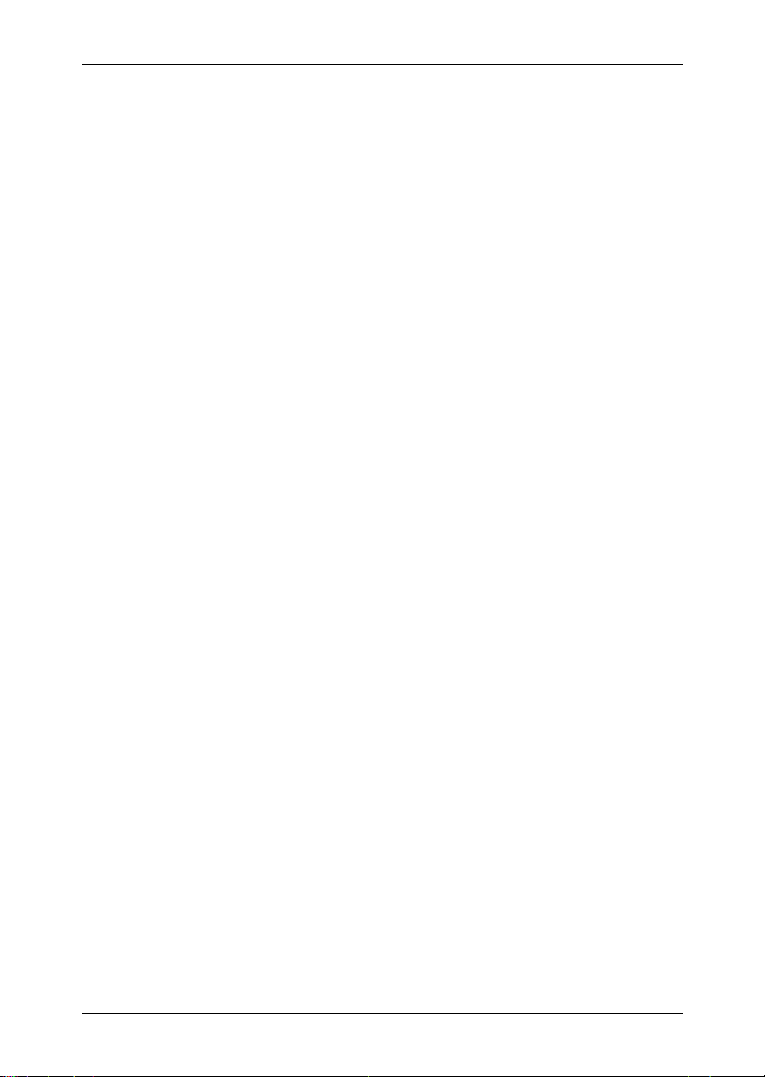
Anwenderhandbuch NAVIGON 21xx max
6.2 Ziel angeben...........................................................................................24
6.2.1 Zielland angeben .......................................................................24
6.2.2 Zieladresse eingeben ................................................................24
6.2.3 Sonderziel..................................................................................25
6.2.4 Informationen über das Ziel.......................................................29
6.2.5 Letzte Ziele ................................................................................29
6.2.6 Favoriten....................................................................................30
6.2.7 Kontakte ....................................................................................30
6.2.8 Nach Hause navigieren .............................................................31
6.2.9 Ziel auf der Karte bestimmen ....................................................31
6.2.10 Navigation starten......................................................................32
6.3 Ziele verwalten .......................................................................................33
6.3.1 Ziel speichern ............................................................................33
6.3.2 Ziel als Heimatadresse definieren .............................................33
6.4 Routen mit Etappen................................................................................34
6.4.1 Den Startpunkt angeben............................................................34
6.4.2 Routenpunkte angeben .............................................................35
6.4.3 Routenpunkte bearbeiten ..........................................................35
6.4.4 Routen verwalten.......................................................................35
6.4.5 Route berechnen und anzeigen ................................................36
6.4.6 Route simulieren........................................................................36
6.4.7 Navigation starten......................................................................37
6.5 Optionen der Navigationsanwendung ....................................................38
6.6 Arbeiten mit der Karte ............................................................................40
6.6.1 Kartenmaterial ...........................................................................40
6.6.2 Karte im Modus Vorschau .........................................................40
6.6.3 Karte im Modus Navigation .......................................................41
6.6.4 Reality View PRO ......................................................................44
6.6.5 Karte im Modus Ziel suchen ......................................................45
6.7 Nützliche Funktionen.............................................................................. 47
6.7.1 Notruf.........................................................................................47
6.7.2 GPS-Status, aktuellen Standort speichern ................................47
6.7.3 Wegbeschreibung......................................................................48
6.7.4 TMC (Verkehrsmeldungen) .......................................................49
6.7.5 Fahrtenbuch ..............................................................................50
7 Freisprech-Modul nur NAVIGON 2150 max) .................................51
7.1 Verbindung mit einem Telefon ...............................................................52
7.2 Anruf annehmen.....................................................................................52
7.3 Anrufen...................................................................................................53
7.3.1 Eine Telefonnummer wählen.....................................................53
7.3.2 Eine Schnellwahlnummer wählen, zu Hause anrufen ...............53
7.3.3 Einen Kontakt aus dem Telefonbuch anrufen ...........................53
7.3.4 Einen der letzten Gesprächspartner anrufen.............................54
7.3.5 Gespräch vom Mobiltelefon übernehmen..................................54
IV Inhaltsverzeichnis Anwenderhandbuch
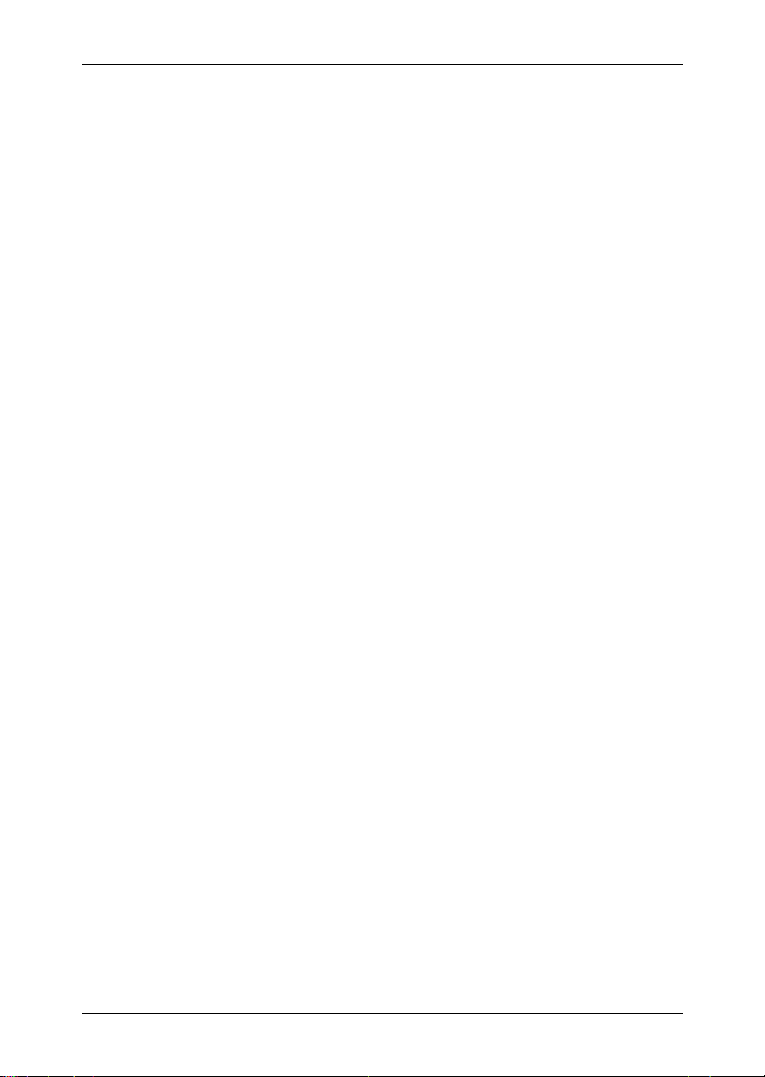
Anwenderhandbuch NAVIGON 21xx max
7.4 Während eines Gesprächs.....................................................................54
7.4.1 Die Navigationsanwendung in den Vordergrund holen .............54
7.4.2 Ziffern eingeben.........................................................................54
7.4.3 Das Gespräch an das Mobiltelefon übergeben .........................55
7.4.4 Das Gespräch beenden.............................................................55
7.5 Das Freisprech-Modul konfigurieren ......................................................55
7.5.1 Schnellwahl ...............................................................................55
7.5.2 Freisprech-Einstellungen...........................................................56
7.5.3 Bluetooth-Funktion ....................................................................56
7.6 Verbindung zum Mobiltelefon................................................................. 57
7.6.1 Vom Navigationsgerät aus verbinden........................................57
7.6.2 Vom Mobiltelefon aus verbinden ...............................................57
7.6.3 Verbindung trennen und Verbindungsdaten löschen ................58
8 Bilder................................................................................................58
8.1 Geeignete Dateien .................................................................................59
8.2 Bildbetrachter öffnen ..............................................................................59
8.3 Bilddatei wählen .....................................................................................59
8.4 Bildbetrachter bedienen .........................................................................59
8.5 Wiedergabemodus .................................................................................60
9 NAVIGON 21xx max konfigurieren ................................................60
10 Anhang ............................................................................................62
10.1 Technische Daten ..................................................................................62
10.2 Kennzeichnung und Seriennummer.......................................................63
10.3 Konformitätserklärung ............................................................................63
11 Problemlösungen............................................................................64
12 Stichwortverzeichnis......................................................................65
Anwenderhandbuch Inhaltsverzeichnis V
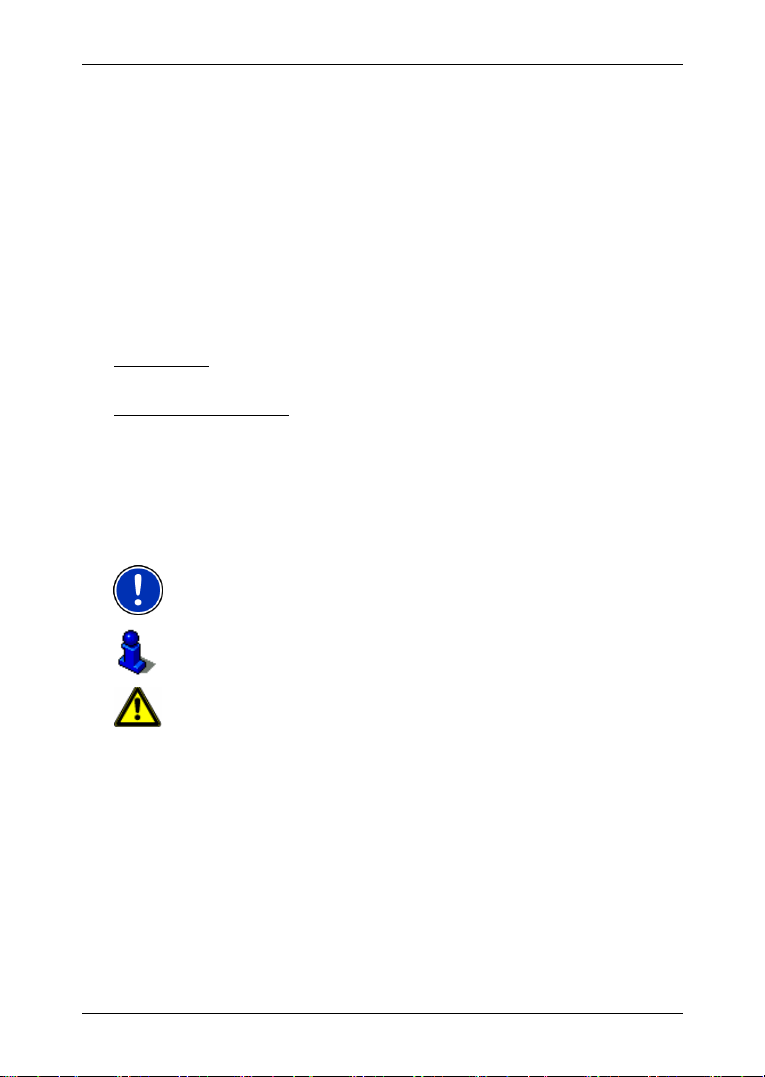
Anwenderhandbuch NAVIGON 21xx max
1 Einleitung
1.1 Über dieses Handbuch
1.1.1 Konventionen
Zur besseren Lesbarkeit und zur Verdeutlichung werden in diesem
Handbuch folgende Schreibweisen verwendet:
Fett und kursiv: Eigennamen, Firmen- und Produktbezeichnungen.
K
APITÄLCHEN: Fenster- und Dialognamen.
Fett: Hervorhebung wichtiger Textteile.
Unterstrichen
Unterstrichen und Kursiv
(Produktname) Der nachfolgende Text gilt nur für das angegebene
1.1.2 Symbole
: Bezeichnungen von Schaltflächen, Eingabefeldern
und anderen Elementen der Benutzeroberfläche.
: Bezeichnungen von Bedienelementen des
Navigationsgerätes.
Produkt
Folgende Symbole weisen auf bestimmte Textpassagen hin:
Hinweise und Tipps zur Bedienung der Software
Weiterführende Informationen und Erklärungen
Warnhinweise
1.2 Rechtliche Hinweise
1.2.1 Gewährleistung
Wir behalten uns inhaltliche Änderungen der Dokumentation und der
Software ohne Ankündigung vor. Die NAVIGON AG übernimmt keine
Haftung für die Richtigkeit des Inhalts oder für Schäden, die sich aus
dem Gebrauch des Handbuchs ergeben.
Wir sind jederzeit dankbar für Hinweise auf Fehler oder für
Verbesserungsvorschläge, um Ihnen in Zukunft noch leistungsfähigere
Produkte anbieten zu können.
- 6 - Einleitung
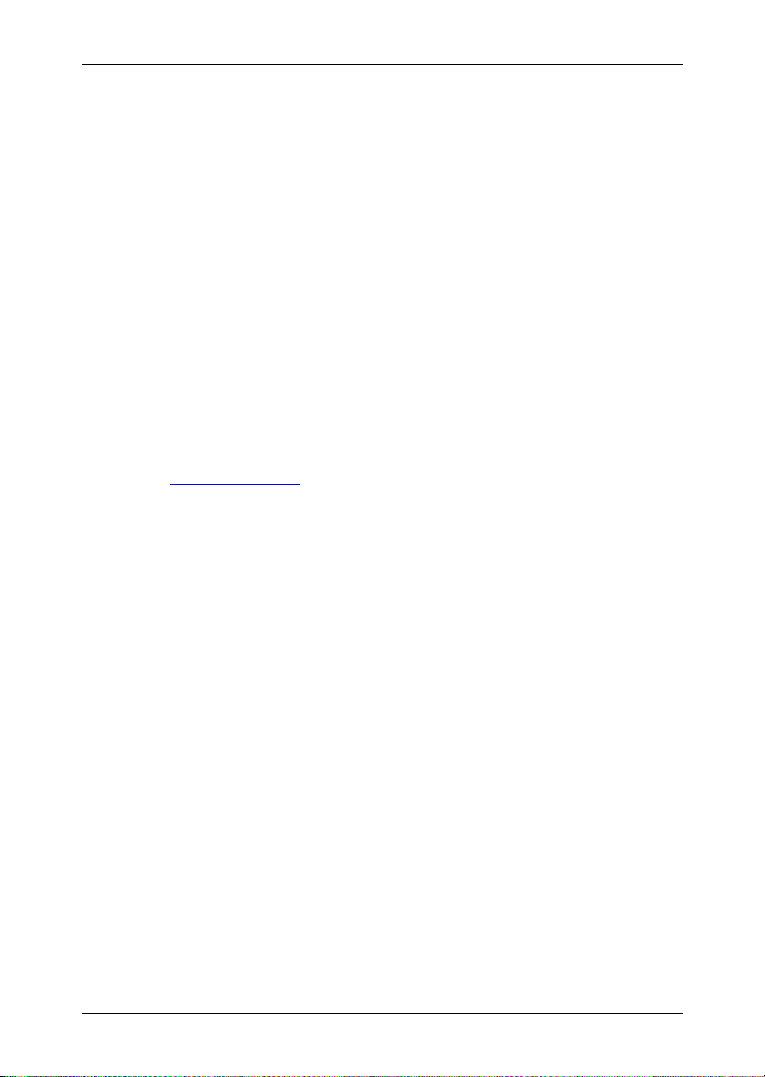
1.2.2 Warenzeichen
Alle innerhalb des Handbuchs genannten und ggf. durch Dritte
geschützten Marken- und Warenzeichen unterliegen uneingeschränkt
den Bestimmungen des jeweils gültigen Kennzeichenrechts und den
Besitzrechten der jeweiligen eingetragenen Eigentümer. Alle hier
bezeichneten Warenzeichen, Handelsnamen oder Firmennamen sind
oder können Warenzeichen oder eingetragene Warenzeichen ihrer
jeweiligen Eigentümer sein. Alle Rechte, die hier nicht ausdrücklich
gewährt werden, sind vorbehalten.
Aus dem Fehlen einer expliziten Kennzeichnung der in diesem
Handbuch verwendeten Warenzeichen kann nicht geschlossen werden,
dass ein Name frei von Rechten Dritter ist.
► Microsoft, Outlook, Excel, Windows sind geschützte Warenzeichen
der Microsoft Corporation.
► NAVIGON ist eine geschütztes Warenzeichen der NAVIGON AG.
1.3 Fragen zum Produkt
Haben Sie Fragen zu Ihrem Produkt? Besuchen Sie unsere Webseite
www.navigon.com
und klicken Sie auf "Kundenservice". Sie finden dort
einen Bereich mit häufig gestellten Fragen (FAQ Center) und erfahren,
wie Sie uns telefonisch oder per E-Mail kontaktieren können.
2 Bevor Sie beginnen
2.1 Lieferumfang
Bitte überprüfen Sie die Vollständigkeit der Lieferung. Wenden Sie sich
umgehend an den Händler, von dem Sie das Produkt erworben haben,
wenn die Lieferung nicht komplett ist.
Mit dem von Ihnen erworbenen Produkt haben Sie erhalten:
► Navigationsgerät NAVIGON 21xx max
► Autohalterung
► Autoladekabel (12V-Netzteil für Zigarettenanzünder) mit integrierter
TMC-Antenne
► USB-Kabel
► SD-Karte mit Software und Navigationskarten (die SD-Karte ist
bereits in das Navigationsgerät eingelegt)
► Faltblatt mit bebilderter Installationsanleitung
Anwenderhandbuch NAVIGON 21xx max
Bevor Sie beginnen - 7 -
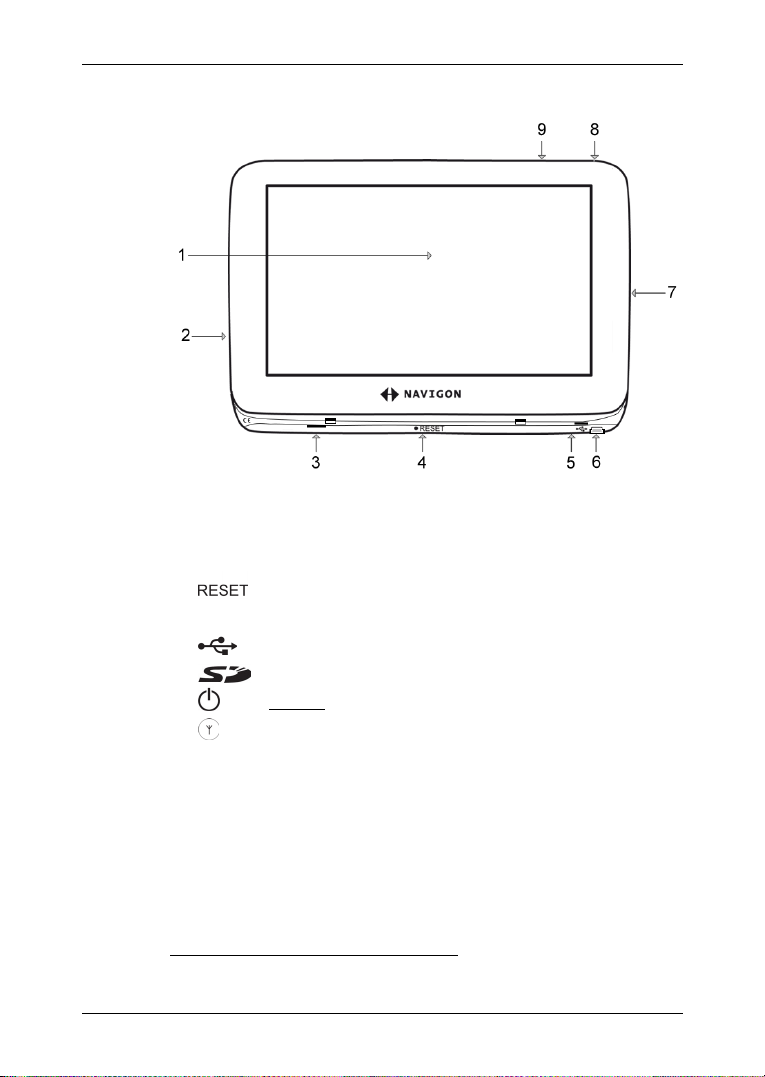
Anwenderhandbuch NAVIGON 21xx max
2.2 Beschreibung des NAVIGON 21xx max
1
Touchscreen
2
3
4
5
6
7
8
9
Mikrofon1
Schlitz zum Abnehmen der Rückwand
Reset
LED
Mini-USB-Buchse für USB-Kabel / Autoladekabel
Slot für SD / SDHC-Speicherkarte
Ein/Aus
Anschluss für externe GPS-Antenne
2.3 Wichtige Sicherheitshinweise
Lesen Sie sich bitte in Ihrem eigenen Interesse die folgenden
Sicherheitshinweise und Warnungen sorgfältig durch, bevor Sie Ihr
Navigationssystem in Betrieb nehmen.
2.3.1 Sicherheitshinweise für die Navigation
Die Benutzung des Navigationssystems geschieht auf eigene Gefahr.
1
Nur NAVIGON 2150 max
- 8 - Bevor Sie beginnen
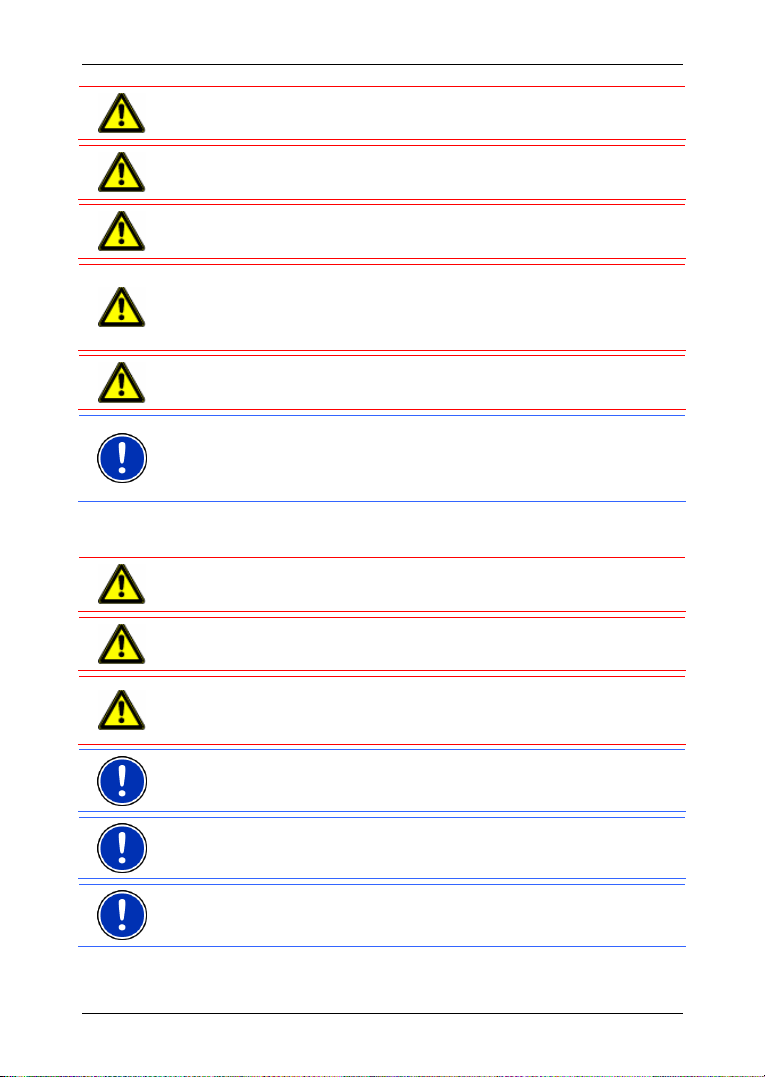
Anwenderhandbuch NAVIGON 21xx max
Achtung! Bedienen Sie das Navigationssystem nicht während der
Fahrt, um sich selbst und andere vor Unfällen zu schützen!
Achtung! Schauen Sie nur auf das Display, wenn Sie sich in einer
sicheren Verkehrssituation befinden!
Achtung! Die Straßenführung und die Verkehrszeichen haben Vorrang
vor den Anweisungen des Navigationssystems.
Achtung! Folgen Sie den Anweisungen des Navigationssystems nur,
wenn es die Umstände und die Verkehrsregeln erlauben! Das
Navigationssystem bringt Sie auch dann ans Ziel, wenn Sie von der
berechneten Route abweichen müssen.
Achtung! Überprüfen Sie den korrekten Sitz und den festen Halt der
Halterung vor jeder Fahrt.
Hinweis: Falls Sie die Sprachhinweise einmal nicht verstanden haben
oder sich nicht sicher sind, was an der nächsten Kreuzung zu tun ist,
können Sie sich anhand der Karten- oder Pfeildarstellung schnell
orientieren.
2.3.2 Sicherheitshinweise für das Navigationsgerät
Achtung! Schützen Sie das Gerät vor Nässe. Es ist nicht wasserdicht
und nicht spritzwassergeschützt.
Achtung! Öffnen Sie unter keinen Umständen das Gehäuse des
Navigationsgerätes.
Achtung! Setzen Sie das Navigationsgerät keiner übermäßigen Hitze
oder Kälte aus. Es könnte beschädigt oder in seiner Funktion
beeinträchtigt werden. (Siehe "
Hinweis: Knicken Sie das Kabel nicht. Achten Sie darauf, dass es nicht
von scharfkantigen Gegenständen beschädigt werden kann.
Hinweis: Verwenden Sie zur Reinigung des Navigationsgerätes nur ein
feuchtes Tuch.
Hinweis: Ziehen Sie den Stecker nicht am Kabel aus dem Anschluss.
Das Kabel kann dadurch beschädigt werden.
Technische Daten", Seite 62)
Bevor Sie beginnen - 9 -
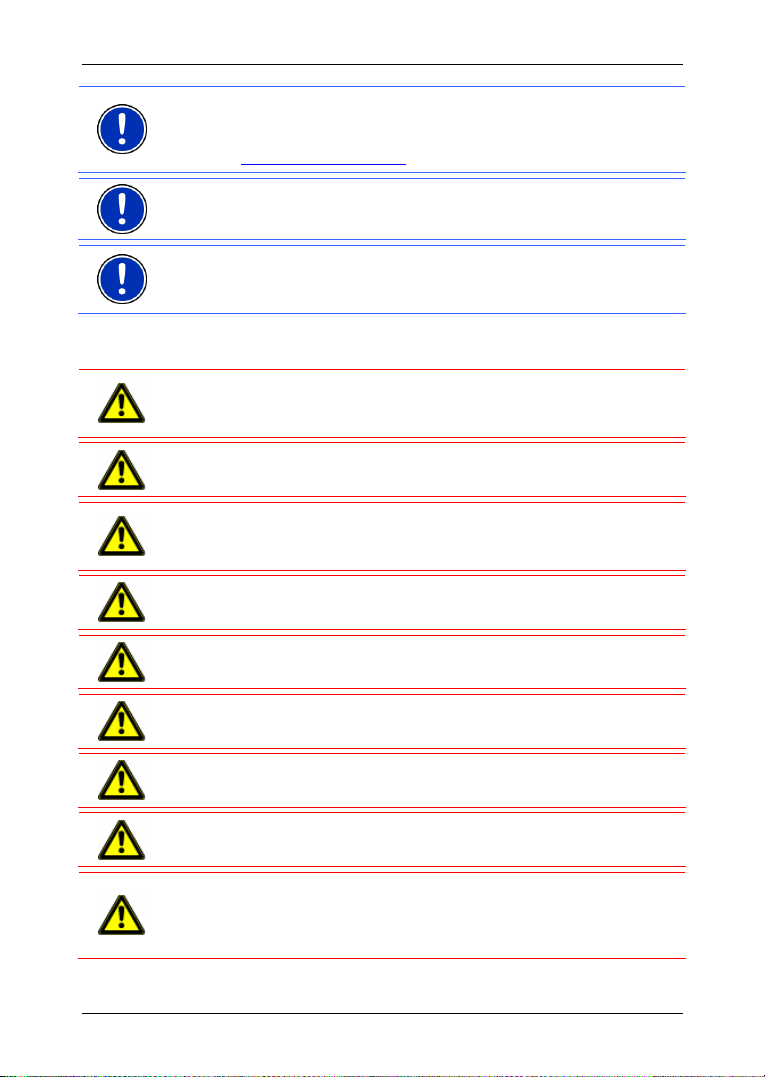
Anwenderhandbuch NAVIGON 21xx max
Hinweis: Erstellen Sie eine Sicherheitskopie der Daten auf der
mitgelieferten Speicherkarte. Das können Sie sehr komfortabel mit der
Software NAVIGON Fresh erledigen, die Sie kostenlos von der
Webseite
1www.navigon.com/max herunterladen können.
Hinweis: Die Speicherkarte muss während der Benutzung des
Navigationssystems im Gerät eingelegt bleiben.
Hinweis: Verwenden Sie nur SD- oder SDHC-Speicherkarten! Achten
Sie darauf, dass die Kontakte der Speicherkarte weder beschädigt noch
verschmutzt werden.
2.3.3 Sicherheitshinweise für die Inbetriebnahme im Fahrzeug
Achtung! Befestigen Sie die Halterung so, dass das Navigationsgerät
vom Fahrer gut gesehen und bedient werden kann. Die Sicht des
Fahrers auf den Verkehr darf aber nicht behindert werden!
Achtung! Befestigen Sie die Halterung nicht im Funktionsbereich von
Airbags.
Achtung! Befestigen Sie die Halterung nicht zu nahe am Lenkrad oder
an anderen Bedienungselementen, um Behinderungen bei der
Bedienung des Fahrzeugs zu vermeiden.
Achtung! Achten Sie bei der Installation der Halterung darauf, dass sie
auch bei einem Unfall kein Sicherheitsrisiko darstellt.
Achtung! Verlegen Sie Kabel nicht in direkter Nähe von
sicherheitsrelevanten Geräten und Versorgungsleitungen.
Achtung! Überprüfen Sie regelmäßig den sicheren Sitz der Halterung.
Die Haftung des Saugnapfs kann mit der Zeit nachlassen.
Achtung! Prüfen Sie nach der Installation sämtliche
sicherheitsrelevanten Einrichtungen im Fahrzeug.
Achtung! Das Autoladekabel darf nur an Zigarettenanzünder
angeschlossen werden, die mit einer Spannung von 10-24V arbeiten.
Achtung! Ziehen Sie den Stecker des Autoladekabels aus dem
Zigarettenanzünder, wenn Sie das Fahrzeug abstellen. Das darin
integrierte Netzteil verbraucht immer eine geringe Menge Strom und
könnte die Fahrzeugbatterie entladen.
- 10 - Bevor Sie beginnen
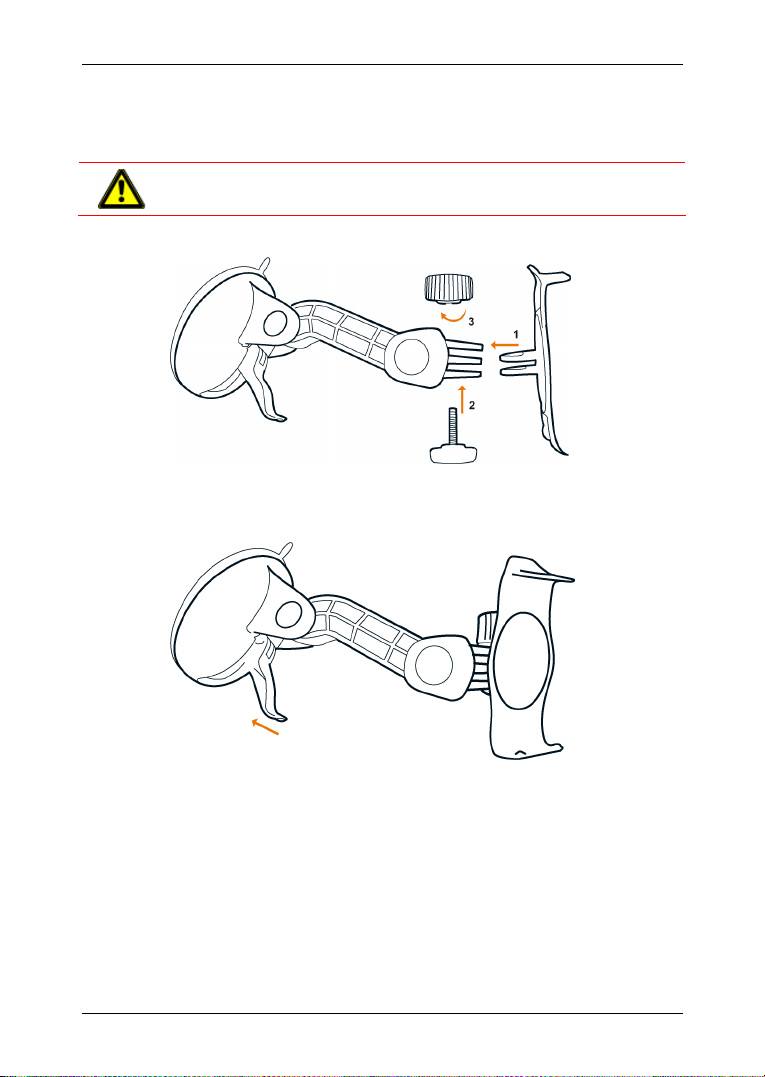
Anwenderhandbuch NAVIGON 21xx max
2.4 NAVIGON 21xx max in Betrieb nehmen
2.4.1 Navigationssystem im Fahrzeug montieren
Achtung! Beachten Sie unbedingt alle Sicherheitshinweise aus dem
Kapitel "Wichtige Sicherheitshinweise", Seite 8.
Halterung zusammensetzen
► Setzen Sie die Halterung so zusammen, wie es in der Abbildung
dargestellt ist. Sie benötigen dazu kein Werkzeug.
Halterung befestigen
1. Reinigen Sie die Stelle der Windschutzscheibe, an der Sie die
Halterung anbringen möchten. Sie muss trocken und frei von
Verschmutzungen und Fett sein.
2. Öffnen Sie den Hebel beim Saugnapf der Halterung so weit wie
möglich. Er muss spürbar in die 'Offen'-Stellung einrasten.
3. Setzen Sie die Halterung mit dem Saugnapf an die
Windschutzscheibe.
4. Drücken Sie den Hebel in Richtung Windschutzscheibe.
Bevor Sie beginnen - 11 -
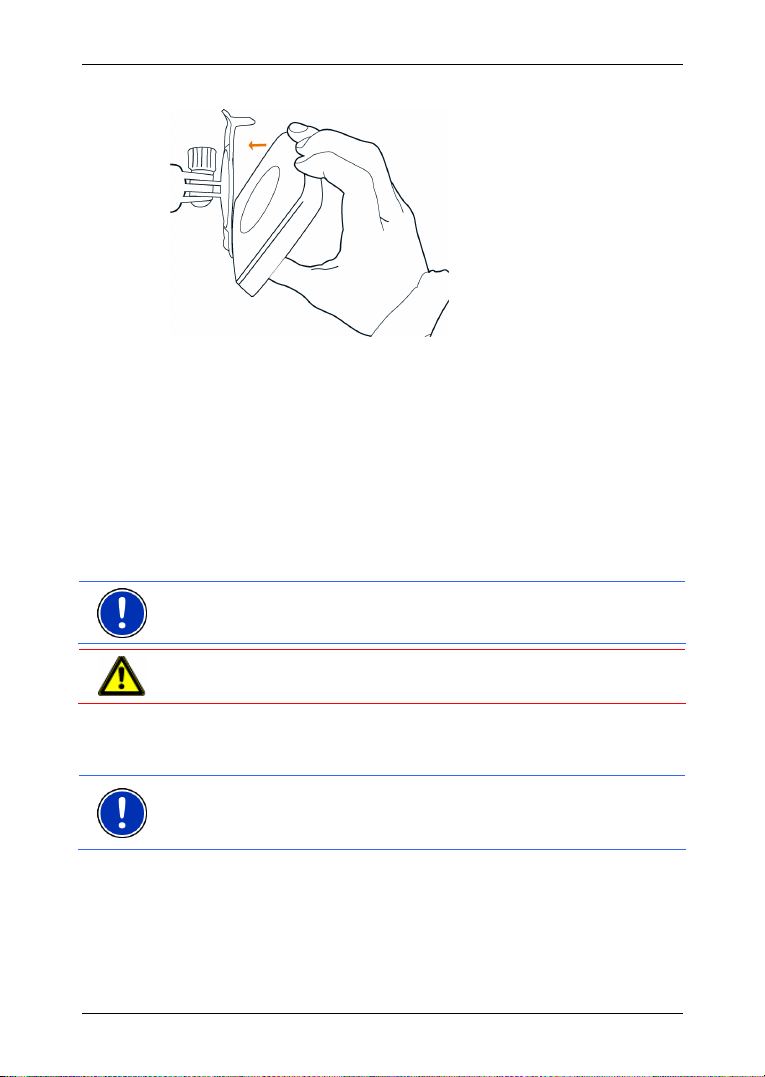
Anwenderhandbuch NAVIGON 21xx max
Navigationsgerät in die Halterung einsetzen
1. Setzen Sie das Navigationsgerät in die unteren Nasen der
Halterung ein. (Siehe Abbildung)
2. Drücken Sie das Gerät dann zur Halterung, so dass die obere
Klemme hörbar einrastet.
Navigationsgerät mit Strom versorgen
Im Lieferumfang des NAVIGON 21xx max befindet sich ein
Autoladekabel, mit dem Sie das Navigationsgerät über den
Zigarettenanzünder Ihres Fahrzeuges mit Strom versorgen können.
► Schließen Sie das Autoladekabel am Zigarettenanzünder des
Fahrzeugs und an der Mini-USB-Buchse des Navigationsgerätes
an.
Hinweis: Stecken Sie den USB-Stecker zügig und vollständig in das
Navigationsgerät! (Siehe "Problemlösungen", Seite 64)
Achtung! Das Autoladekabel darf nur an Zigarettenanzünder
angeschlossen werden, die mit einer Spannung von 10-24V arbeiten.
Während des Ladevorgangs leuchtet die LED an der Unterseite des
Navigationsgerätes orange.
Wenn der Akku voll aufgeladen ist, erlischt die LED.
Hinweis: Die Ladezeit beträgt bei einem leeren Akku ca. 4-5 Stunden.
Die Betriebsdauer mit einem voll geladenen Akku beträgt ca.
3 Stunden.
Navigationsgerät von der Halterung nehmen
1. Drücken Sie die obere Klammer der Gerätehalterung in Richtung
Windschutzscheibe.
2. Neigen Sie das Navigationsgerät leicht zu sich.
3. Nehmen Sie es aus der Halterung.
- 12 - Bevor Sie beginnen
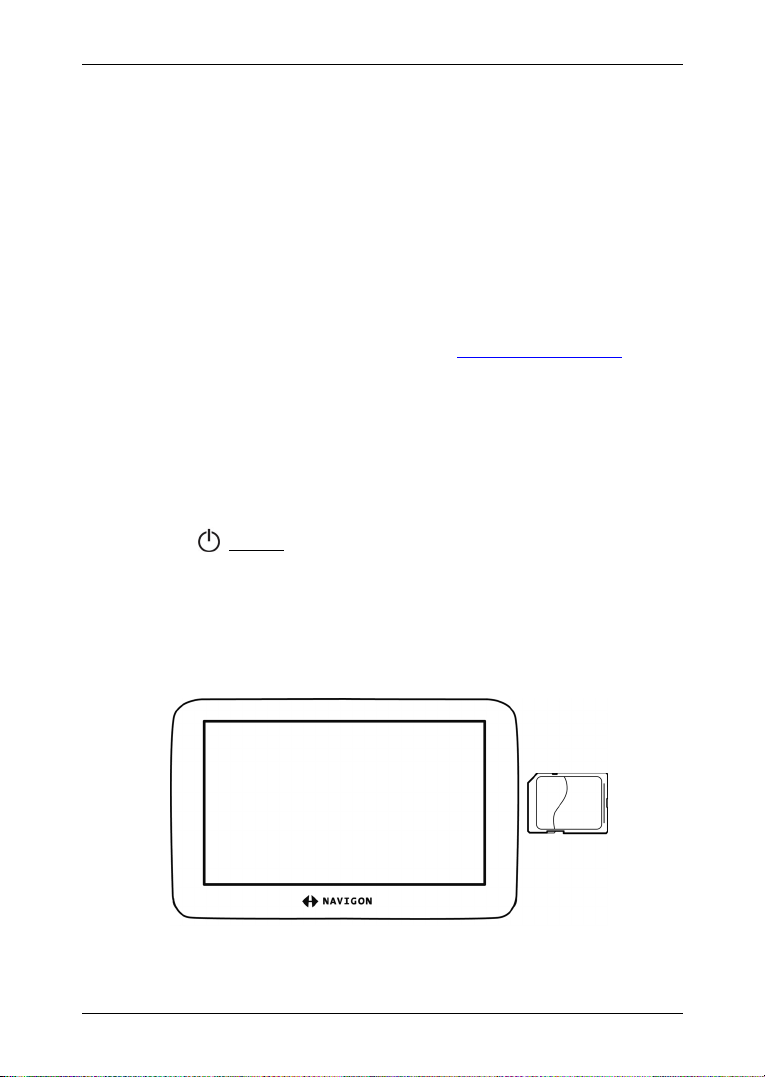
2.4.2 TMC-Antenne
Das NAVIGON 21xx max verfügt über einen integrierten TMCEmpfänger. Die TMC-Antenne ist im Autoladekabel integriert. Sobald
das Autoladekabel angeschlossen ist, kann das Gerät aktuelle
Verkehrsmeldungen empfangen. Bei Bedarf kann es die Route
dynamisch ändern, um z.B. einen Stau zu umfahren.
2.4.3 Speicherkarte
Eine Speicherkarte mit der Software und mit Kartendaten ist bereits in
das Navigationsgerät eingelegt.
Sie können diese Daten auf eine andere Speicherkarte kopieren oder
auf Ihren PC sichern. Benutzen Sie dazu die Software
NAVIGON Fresh, die Sie kostenlos von
herunterladen können.
Folgende Speichermedien können Sie im NAVIGON 21xx max
verwenden:
► SD-Karten mit maximal 2 GB
► SDHC-Karten
Entnehmen der Speicherkarte
1. Schalten Sie das Navigationsgerät aus. Drücken Sie dazu die Taste
(Ein/Aus).
2. Drücken Sie die Speicherkarte leicht in das Gerät, bis sich die
Sperre löst.
3. Lassen Sie die Speicherkarte los. Sie ragt jetzt etwas aus dem
Gerät heraus.
4. Ziehen Sie die Speicherkarte aus dem Steckplatz.
Speicherkarte einlegen
Anwenderhandbuch NAVIGON 21xx max
1www.navigon.com/max
1. Legen Sie die Speicherkarte in das Gerät ein. (Siehe Abbildung).
2. Drücken Sie die Karte in das Gerät, bis sie einrastet.
Bevor Sie beginnen - 13 -
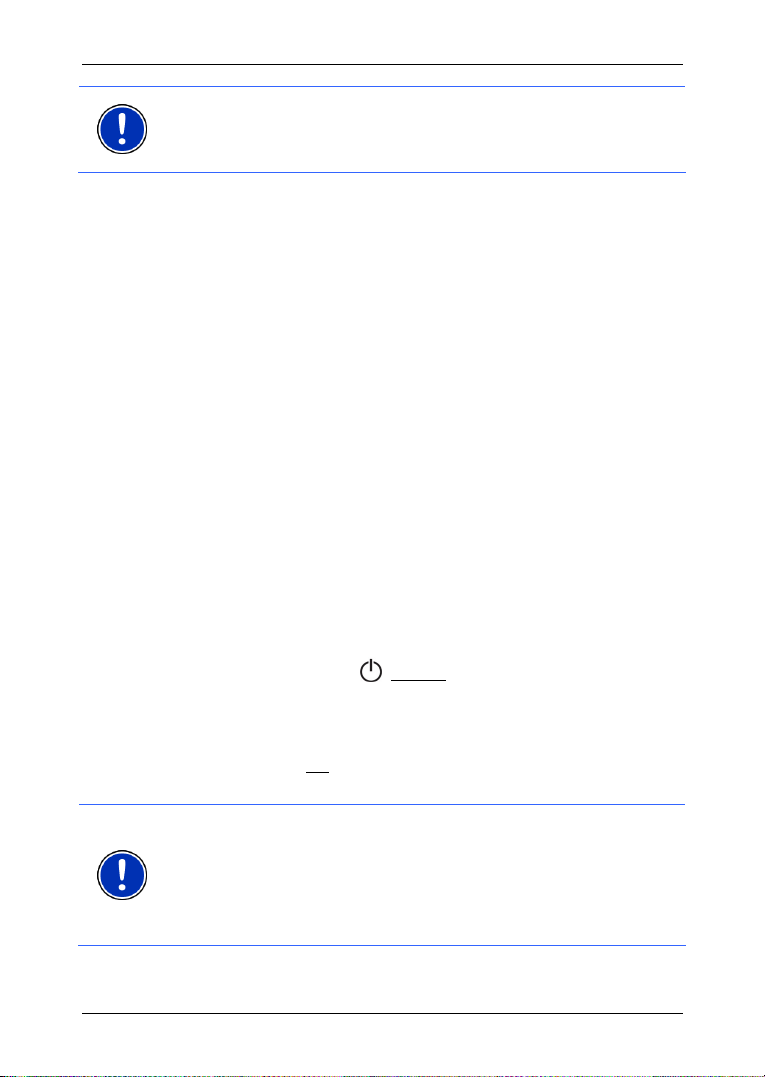
Anwenderhandbuch NAVIGON 21xx max
Hinweis: Die Navigationsanwendung ist nur dann funktionsfähig, wenn
die Speicherkarte die Navigationssoftware und Kartendaten enthält.
Bilder betrachten können Sie auch, wenn eine andere Speicherkarte
eingelegt ist.
2.5 Navigation mit GPS
GPS basiert auf insgesamt mindestens 24 Satelliten, die die Erde
umkreisen und dabei ständig ihre Position und ihre Uhrzeit senden. Der
GPS-Empfänger empfängt diese Daten und berechnet aus den
unterschiedlichen Positions- und Zeitangaben der verschiedenen
Satelliten seine eigene geografische Position.
Für eine hinreichend exakte Positionsbestimmung sind die Daten von
mindestens drei Satelliten notwendig. Mit den Daten von vier oder mehr
Satelliten kann auch die Höhe über dem Meeresspiegel ermittelt
werden. Die Positionsbestimmung erfolgt bis auf drei Meter genau.
Wenn das Navigationssystem Ihre Position bestimmt hat, kann diese
Position als Ausgangspunkt für eine Wegberechnung dienen.
Das Kartenmaterial Ihres Navigationsgerätes enthält die geografischen
Koordinaten aller digital erfassten Sonderziele, Straßen und Orte. Das
Navigationsgerät kann daher einen Weg von einem Ausgangspunkt zu
einem Zielpunkt berechnen.
Die Berechnung der aktuellen Position und deren Darstellung auf der
Karte erfolgen einmal pro Sekunde. So können Sie auf der Karte sehen,
wo Sie sich bewegen.
3 NAVIGON 21xx max einschalten
1. Drücken Sie die Taste (Ein/Aus).
Wenn der Passwortschutz aktiviert war, öffnet sich das Fenster
P
ASSWORT EINGEBEN.
2. Geben Sie das Passwort ein.
3. Tippen Sie auf OK
Das Fenster S
.
TART öffnet sich.
Hinweis: Wenn Sie das NAVIGON 21xx max zum ersten Mal
einschalten, werden Sie aufgefordert, folgende Einstellungen
festzulegen:
► die Sprache, in der Sie die Software verwenden möchten
► die Längeneinheit für Entfernungsangaben
► das Format von Uhrzeitangaben
- 14 - NAVIGON 21xx max einschalten
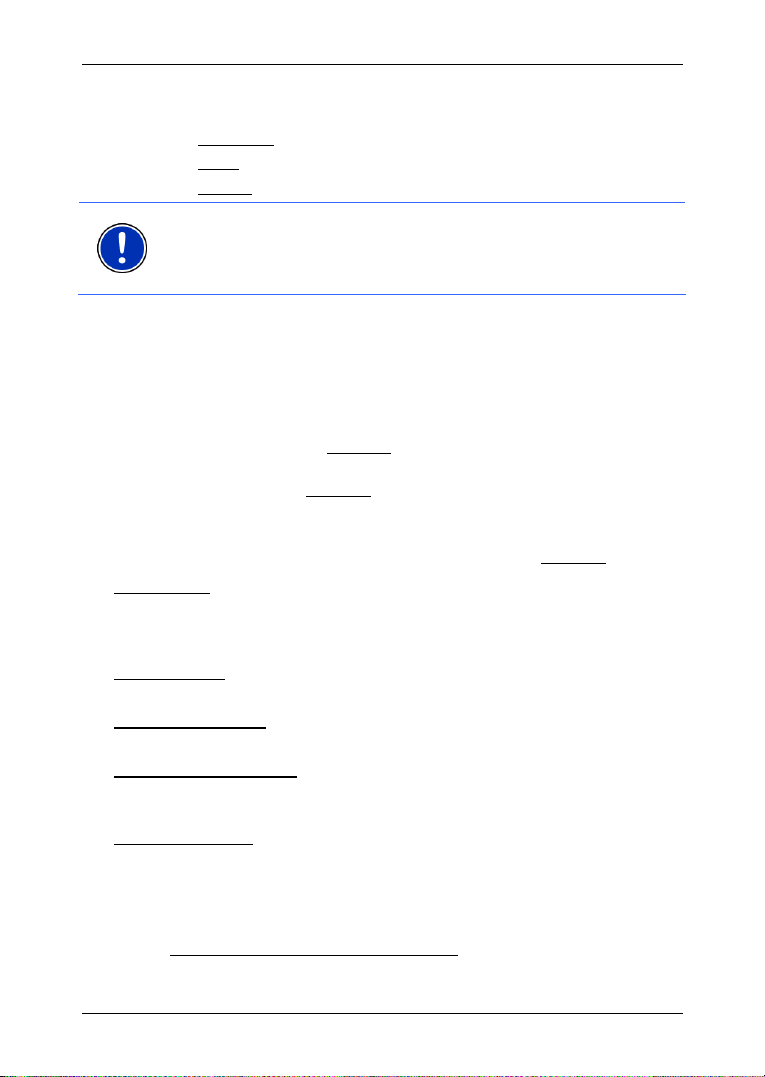
Anwenderhandbuch NAVIGON 21xx max
Vom Fenster START aus können Sie auf alle Anwendungen des
NAVIGON 21xx max zugreifen:
► Navigation, siehe Seite 22
► Bilder, siehe Seite 58
► Telefon (Freisprech-Modul), siehe Seite 51.
Hinweis: Wenn Sie das NAVIGON 21xx max sehr lange nicht benutzt
haben, ist die Batterie möglicherweise völlig entladen.
In diesem Fall muss das Gerät erst etwa 3 Minuten geladen werden,
bevor es eingeschaltet werden kann.
Passwort vergessen?
Wenn Sie das Passwort vergessen haben, gehen Sie vor wie in
"Passwort vergessen?" auf Seite 17 beschrieben.
3.1 Optionen des Fensters Start
Über die Schaltfläche Optionen können Sie weitere Funktionen
erreichen.
1. Tippen Sie auf Optionen
2. Tippen Sie auf die Option, die Sie ausführen möchten.
► Wenn Sie die Liste der Optionen schließen möchten, ohne eine
Option auszuführen, dann tippen Sie wieder auf Optionen
Einstellungen
: Hier nehmen Sie die Einstellungen vor, die für alle Anwendungen
des NAVIGON 21xx max gelten, wie z.B. Sprache, Helligkeit oder
Uhrzeitformat. Nähere Informationen finden Sie im Kapitel
"
NAVIGON 21xx max konfigurieren" auf Seite 60.
Passw
ortschutz
: Das Navigationsgerät kann durch Einrichten eines Passwortes
vor unbefugter Benutzung geschützt werden. (Siehe Seite 16)
Produktinformati
onen
: Zeigt die Versionsnummern und Copyright-Informationen
von Hardware und Software.
Touchscreen-Kalibrierung
: Wenn der Touchscreen ungenau auf Berührungen
reagiert, kann er neu kalibriert werden. Folgen Sie den Anweisungen
auf dem Bildschirm.
Werkseinstellungen
: Setzt alle Einstellungen wieder auf den
Auslieferungszustand zurück. Routen und gespeicherte Ziele werden
nicht gelöscht. Die Software wird neu gestartet und verhält sich wie
beim ersten Start nach dem Kauf. (Siehe "
einschalten", Seite 14)
, um die Liste der Optionen zu öffnen.
1
NAVIGON 21xx max
.
1
Nur NAVIGON 2150 max
NAVIGON 21xx max einschalten - 15 -
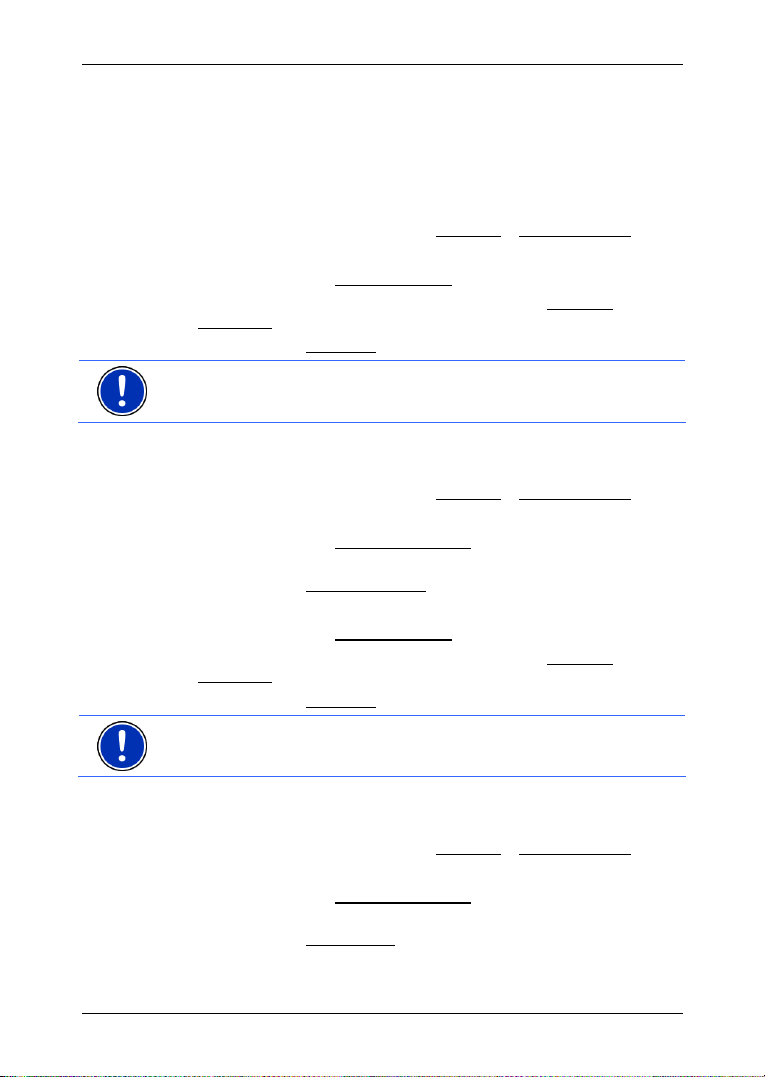
Anwenderhandbuch NAVIGON 21xx max
4 Passwortschutz
Das Navigationsgerät kann durch Einrichten eines Passwortes vor
unbefugter Benutzung geschützt werden.
4.1 Passwortschutz aktivieren
1. Tippen Sie im Fenster START auf Optionen > Passwortschutz.
Das Fenster N
2. Geben Sie im Feld Neues Passwort
3. Geben Sie dieses Passwort noch einmal im Feld Passwort
bestätigen ein.
4. Tippen Sie auf Aktivieren
Hinweis: Das Passwort muss aus genau 4 Ziffern bestehen.
4.2 Passwort ändern
1. Tippen Sie im Fenster START auf Optionen > Passwortschutz.
Das Fenster P
2. Geben Sie im Feld Passwort eingeben
ein.
3. Tippen Sie auf Passwort ändern
Das Fenster N
4. Geben Sie im Feld Neues Passwort
5. Geben Sie dieses Passwort noch einmal im Feld Passwort
bestätigen ein.
6. Tippen Sie auf Aktivieren
EUES PASSWORT öffnet sich.
ein Passwort ein.
.
ASSWORT EINGEBEN öffnet sich.
das bisher gültige Passwort
.
EUES PASSWORT öffnet sich.
ein Passwort ein.
.
Hinweis: Das neue Passwort muss aus genau 4 Ziffern bestehen.
4.3 Passwortschutz aufheben
1. Tippen Sie im Fenster START auf Optionen > Passwortschutz.
Das Fenster P
2. Geben Sie im Feld Passwort eingeben
ein.
3. Tippen Sie auf Deaktivieren
- 16 - Passwortschutz
ASSWORT EINGEBEN öffnet sich.
das bisher gültige Passwort
.
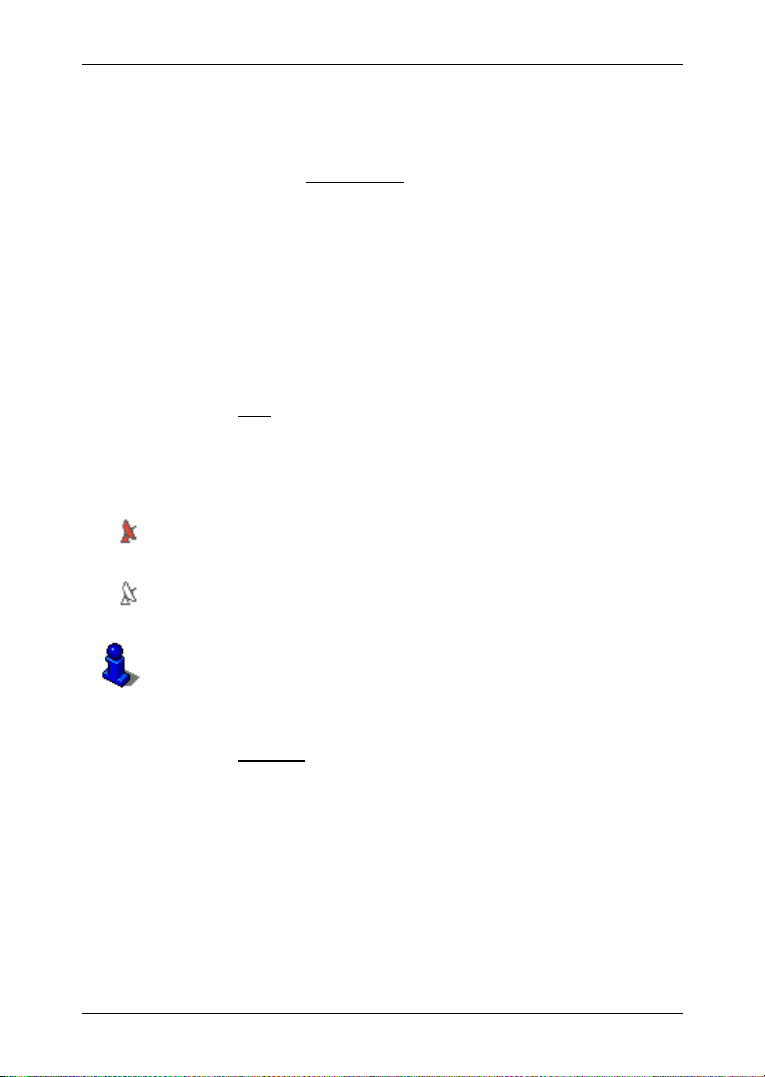
Anwenderhandbuch NAVIGON 21xx max
4.4 Passwort vergessen?
Wenn Sie das Passwort vergessen haben, gehen Sie folgendermaßen
vor:
1. Tippen Sie auf Informationen
2. Folgen Sie den Anweisungen auf dem Bildschirm.
.
5 NAVIGON 21xx max bedienen
5.1 Information
Am oberen Rand vieler Fenster befinden sich verschiedene Icons, die
Informationen anzeigen.
GPS
Das Icon GPS ist nur in der Navigationsanwendung sichtbar. Es kann
folgende Zustände des GPS-Empfangs anzeigen:
Kein GPS (Kein Symbol): Der eingebaute GPS-Empfänger ist nicht
betriebsbereit. Suchen Sie den Kundendienst auf, wenn dieses Problem
länger besteht.
Kein Signal: Die Daten von weniger als drei Satelliten werden
empfangen. Die Position kann nicht berechnet werden.
GPS bereit: Die Daten von wenigstens 3 Satelliten werden empfangen.
Die Position kann berechnet werden.
Ausführlichere Informationen zum GPS-Status finden Sie im Kapitel
"GPS-Status, aktuellen Standort speichern" auf Seite 47.
Kompass
Das Icon Kompass ist nur in der Navigationsanwendung sichtbar. Es
zeigt an, in welche Richtung Sie sich gerade bewegen. Es kann eine
der folgenden Himmelsrichtungen anzeigen: N, NO, O, SO, S, SW, W,
NW.
TMC (Verkehrsmeldungen)
In das NAVIGON 21xx max ist ein TMC-Empfänger integriert, der dem
Navigationssystem aktuelle Verkehrsmeldungen liefert. Es kann im
Bedarfsfall die Route dynamisch ändern, um z.B. einen Stau zu
umfahren.
NAVIGON 21xx max bedienen - 17 -
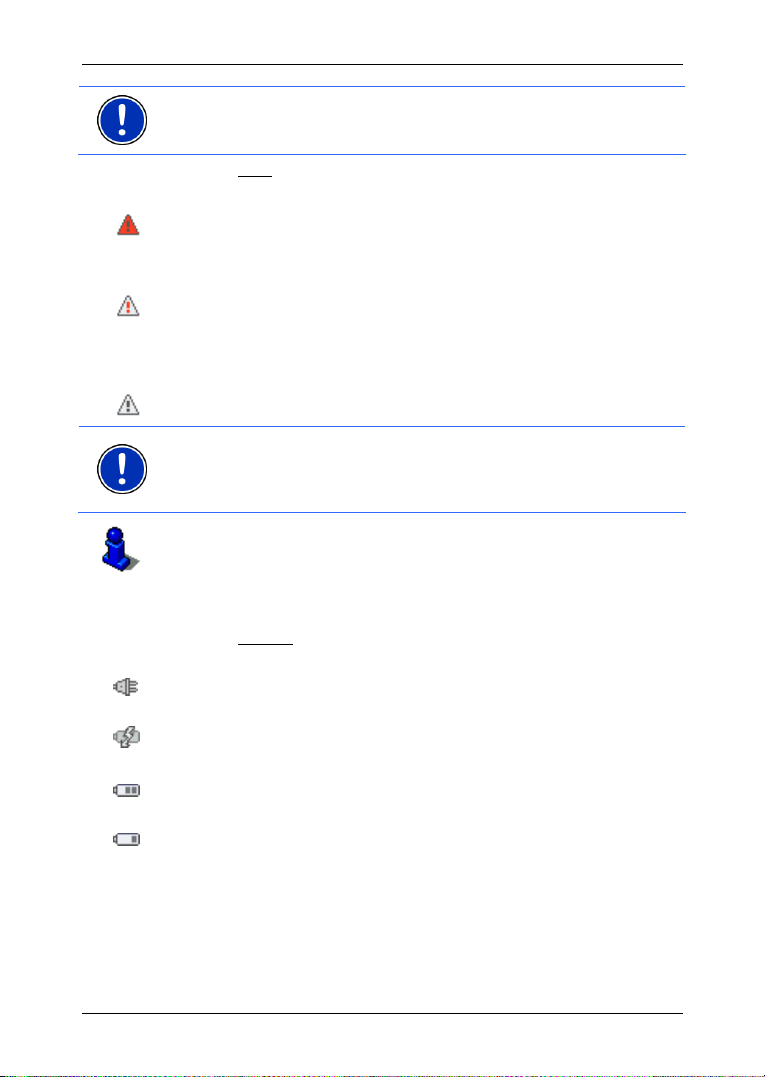
Anwenderhandbuch NAVIGON 21xx max
Hinweis: Diese Funktion kann nur dann genutzt werden, wenn in dem
Land, in dem Sie reisen, Verkehrsmeldungen via TMC gesendet
werden. Das ist nicht in allen Ländern der Fall.
Das Icon TMC ist nur in der Navigationsanwendung sichtbar. Es kann
folgende Zustände des TMC-Empfangs darstellen:
Sender wird gesucht: Der TMC-Empfänger ist empfangsbereit, findet
aber keinen Sender, der TMC-Signale aussendet. Es liegen keine
Verkehrsmeldungen vor.
Sender wird gesucht: Der TMC-Empfänger ist empfangsbereit, findet
aber keinen Sender, der TMC-Signale aussendet. Es liegen aber noch
Verkehrsmeldungen vor. Das kann z.B. der Fall sein, wenn Sie gerade
durch einen Tunnel fahren.
TMC bereit: Verkehrsmeldungen können empfangen werden.
Hinweis: Die TMC-Antenne ist in das Autoladekabel integriert. Das
Icon Sender wird gesucht kann daher auch dann erscheinen, wenn
das Autoladekabel nicht an das NAVIGON 21xx max angeschlossen
ist.
Eine Beschreibung der TMC-Funktionalität finden Sie im Kapitel "TMC
(Verkehrsmeldungen)" auf Seite 49.
Energie
Das Icon Energie kann folgende Zustände des eingebauten Akkus
anzeigen:
Das Gerät wird von einer externen Stromquelle versorgt. Die Batterie ist
vollständig aufgeladen.
Das Gerät wird von einer externen Stromquelle versorgt. Die Batterie
wird gerade geladen.
Das Gerät wird von seiner internen Batterie versorgt. Der Ladezustand
der Batterie ist ausreichend.
Das Gerät wird von seiner internen Batterie versorgt. Der Ladezustand
der Batterie ist schwach.
Bluetooth / Telefon (nur NAVIGON 2150 max)
Das NAVIGON 2150 max verfügt über ein integriertes BluetoothFreisprechmodul. So können Sie es auch als Freisprecheinrichtung für
ein Bluetooth-fähiges Mobiltelefon nutzen.
- 18 - NAVIGON 21xx max bedienen
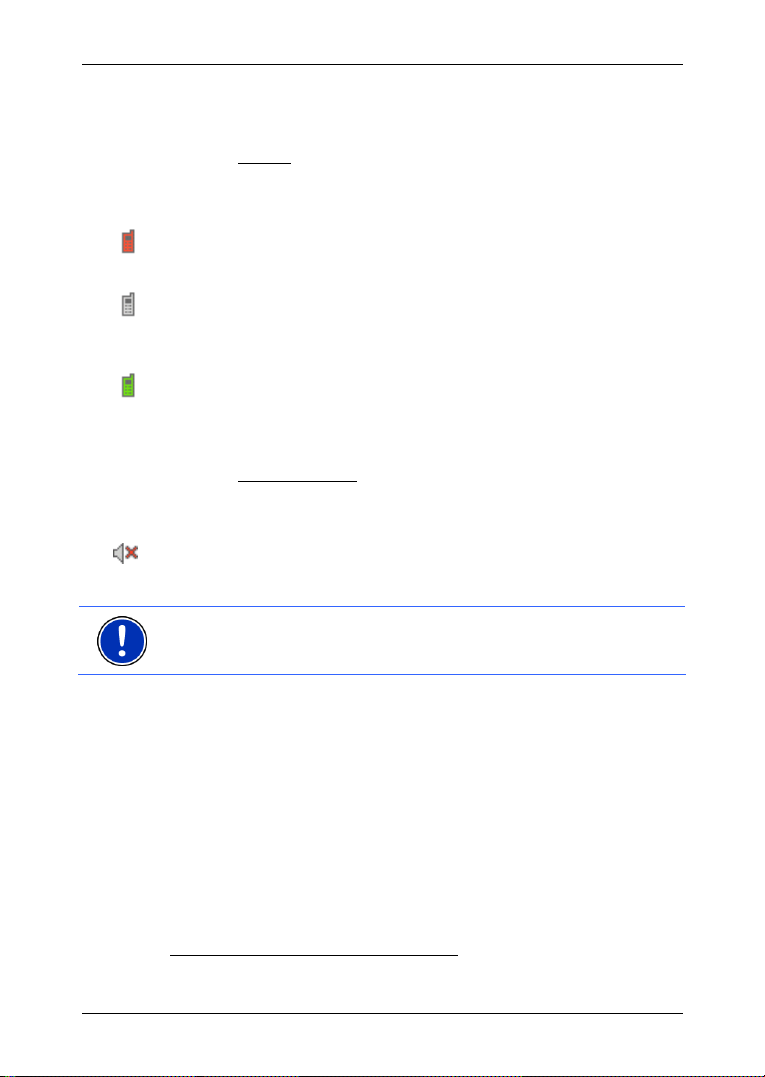
Anwenderhandbuch NAVIGON 21xx max
Die LED an der Unterseite des NAVIGON 2150 max leuchtet blau,
wenn die Bluetooth-Funktion aktiviert ist. Nähere Informationen finden
Sie im Kapitel "Freisprech-Modul" auf Seite 51.
Das Icon Telefon
kann folgende Zustände des Freisprechmoduls
darstellen:
Kein Bluetooth (Kein Symbol): Die Bluetooth-Funktion ist deaktiviert.
Nicht verbunden (rotes Mobiltelefon): Das NAVIGON 2150 max hat
keine Bluetooth-Verbindung zu einem anderen Gerät.
Verbunden (weißes Mobiltelefon): Das NAVIGON 2150 max ist mit
einem Mobiltelefon verbunden und kann als Freisprechanlage genutzt
werden.
Laufendes Gespräch (grünes Mobiltelefon): Das Freisprech-Modul des
NAVIGON 2150 max wird gerade zum Telefonieren benutzt.
Stummschaltung
Das Icon Stummschaltung ist nur in der Navigationsanwendung
sichtbar. Es kann folgende Zustände darstellen:
Kein Symbol: Die Navigationsanwendung ist nicht stummgeschaltet.
Stummschaltung: Die Navigationsanwendung ist stummgeschaltet.
Wenn Sie sich in einer Navigation befinden, hören Sie keine
Fahranweisungen.
Hinweis: Dieses Icon zeigt nur die Stummschaltung der
Navigationsanweisungen an. Es sagt nichts über die Lautstärke der
Freisprech-Einrichtung aus.
1
5.2 Software-Tastatur
Wenn Texteingaben nötig sind, erscheint auf dem Bildschirm eine
Software-Tastatur.
Auf der Software-Tastatur können Sie alle Eingaben mit dem Finger
vornehmen. Es können nur Großbuchstaben eingegeben werden.
Bei der Eingabe von Orts- oder Straßennamen müssen Sie keine
Sonderzeichen und Umlaute eingeben. Das Navigationssystem ergänzt
diese Zeichen automatisch für Sie. Wenn Sie z.B. nach dem Ort
"Würzburg" suchen, dann tippen Sie einfach "WURZBURG".
Sonderzeichen können aber bei der Bezeichnung gespeicherter Ziele
und Routen nützlich sein.
1
Nur NAVIGON 2150 max
NAVIGON 21xx max bedienen - 19 -
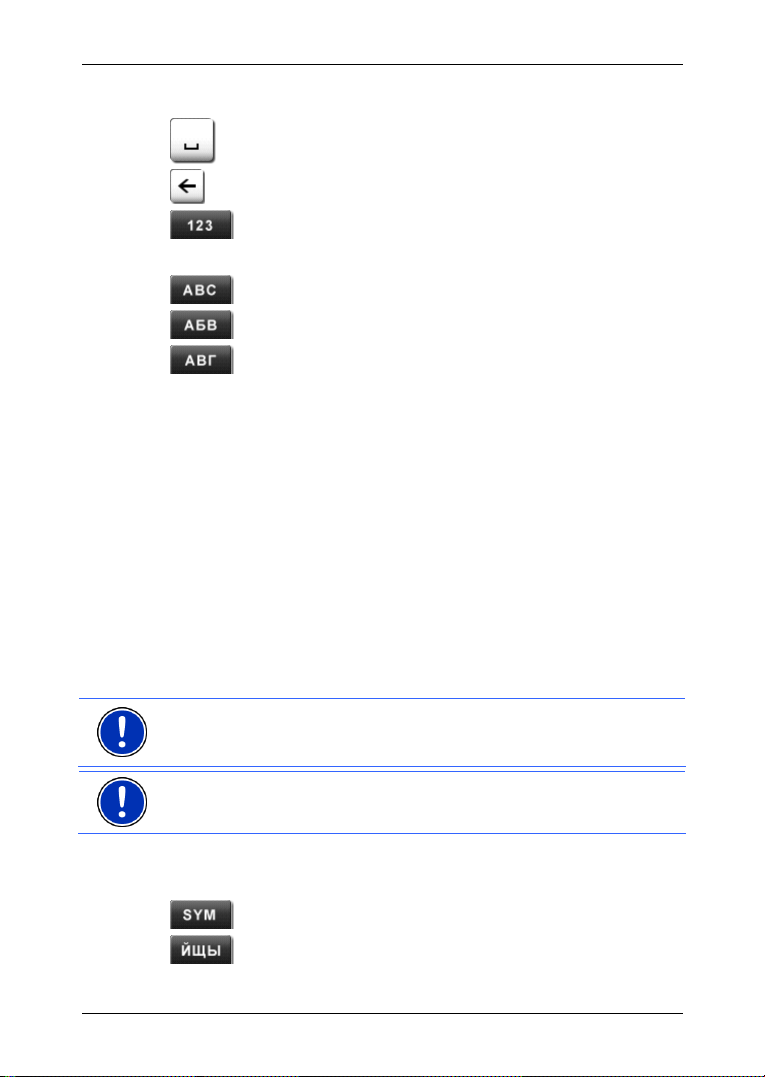
Anwenderhandbuch NAVIGON 21xx max
5.2.1 Spezielle Tasten
fügt ein Leerzeichen ein.
löscht das Zeichen vor der Einfügemarke.
öffnet die Tastatur mit Ziffern.
Lateinische, kyrillische, griechische Buchstaben
öffnet die lateinische Buchstabentastatur.
öffnet die kyrillische Buchstabentastatur.
öffnet die griechische Buchstabentastatur.
Für die Eingabe von Adressen oder von Bezeichnungen von
Sonderzielen öffnet sich standardmäßig die Tastatur für die Schrift des
jeweiligen Landes.
Wenn Sie ein Ziel in den Favoriten speichern möchten, oder wenn Sie
eine Sonderzielkategorie oder ein Land angeben, öffnet sich
standardmäßig die Tastatur für die Sprache der Benutzeroberfläche.
Von der kyrillischen oder griechischen Tastatur aus können Sie auch
auf die lateinische Tastatur umschalten. Viele Adressen können Sie
dann auch transliteriert oder in der Sprache der Benutzeroberfläche
eingeben.
Beispiel: Die Sprache der Benutzeroberfläche ist Deutsch. Sie möchten
nach Moskau navigieren. Sie haben folgende Möglichkeiten:
► "Москва" (kyrillisch)
► "Moskva" (transliteriert)
► "Moskau" (deutsch).
Hinweis: Straßen- und Ortsnamen können nur dann in der Sprache der
Benutzeroberfläche eingegeben werden, wenn sie so auch im
Datenbestand der Karte enthalten sind.
Hinweis: Es sind immer maximal 2 Tastaturen verfügbar.
Umlaute, Akzente, weitere Buchstaben
Für jede Schrift ist eine weitere Tastatur mit Sonderzeichen verfügbar.
öffnet die Tastatur mit lateinischen Sonderzeichen.
öffnet die Tastatur mit kyrillischen Sonderzeichen.
- 20 - NAVIGON 21xx max bedienen
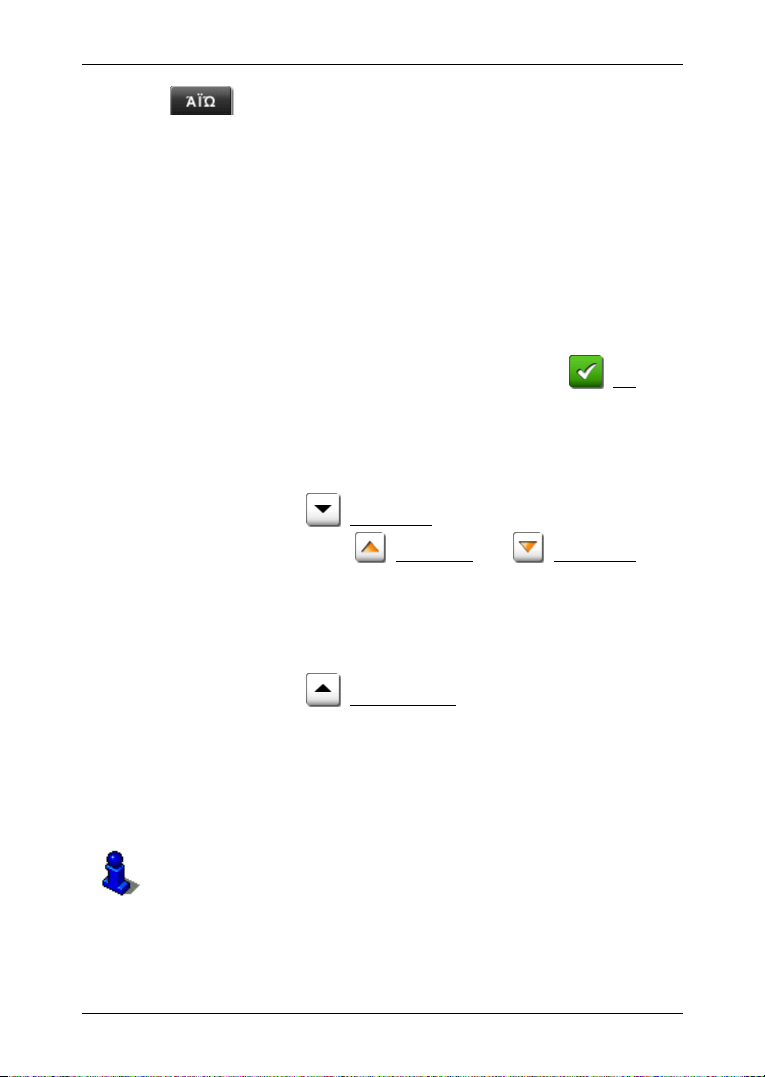
öffnet die Tastatur mit griechischen Sonderzeichen.
Sobald Sie ein Sonderzeichen eingegeben haben, wird automatisch
wieder die Buchstabentastatur angezeigt.
5.2.2 Daten eingeben
Oft sind Listen verfügbar, aus denen Sie einen Eintrag auswählen
können. Das ist z.B. der Fall, wenn Sie einen Ort eingeben.
Sobald Sie den ersten Buchstaben eingegeben haben, erscheint der
größte Ort des angegebenen Landes, der mit diesem Buchstaben
beginnt.
Sobald Sie weitere Buchstaben eingeben, erscheint nach jeder Eingabe
der erste Ort, der mit den eingegebenen Buchstaben beginnt.
► Wenn der richtige Ort angezeigt wird, tippen Sie auf (OK), um
die Eingabe des Ortes abzuschließen.
Sie können jederzeit eine Liste öffnen, die alle Orte enthält, deren
Name mit den bisher eingegebenen Buchstaben beginnt oder die den
eigegebenen Text in ihrem Namen enthalten. Je mehr Buchstaben Sie
eingegeben hatten, desto kürzer ist die Liste.
► Tippen Sie auf (Liste öffnen), um diese Liste anzuzeigen.
Anwenderhandbuch NAVIGON 21xx max
Mit den Schaltflächen
(Nach oben) und (Nach unten)
können Sie sich in der Liste bewegen.
► Tippen Sie auf einen Eintrag in der Liste, um diesen Eintrag in das
Eingabefeld zu übernehmen.
Sobald Sie einen Eintrag übernommen haben, schließt sich die
Liste. Die Eingabe des Ortes ist damit abgeschlossen.
► Tippen Sie auf (Liste schließen), um die Liste zu schließen,
ohne einen Eintrag zu übernehmen.
5.3 Optionen
In manchen Fenstern gibt es Optionen, über die Sie weitere Funktionen
erreichen können.
Eine Beschreibung aller verfügbaren Optionen finden Sie in folgenden
Kapiteln:
"
Optionen des Fensters Start", Seite 15
"Optionen der Navigationsanwendung", Seite 38
NAVIGON 21xx max bedienen - 21 -
